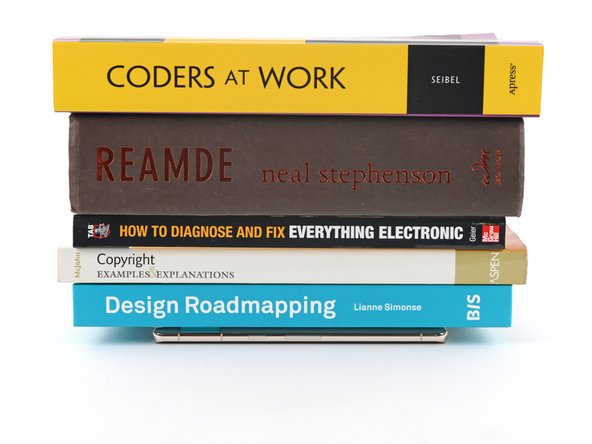Introducción
Esta guía de reparación fue creada por el personal de iFixit y no ha sido respaldada por Google. Obtén más información sobre nuestras guías de reparación aquí.
Usa esta guía para aplicar un nuevo adhesivo de pantalla en su Google Pixel 7 luego de una reparación.
Conservar la resistencia al agua después de la reparación dependerá de qué tan bien vuelvas a aplicar el adhesivo, pero su dispositivo perderás tu clasificación IP (Protección de ingreso).
Nota: Esta guía está escrita con Pixel 6, pero el procedimiento es el mismo.
Qué necesitas
-
-
Usa el extremo plano de tu spudger para raspar la mayor cantidad de adhesivo que puedas.
-
Usa pinzas o tus dedos para pelar y quitar cualquier resto de adhesivo.
-
Limpiar el perímetro del marco con una pequeña cantidad de alcohol isopropílico muy concentrado (superior al 90%) y un paño sin pelusa o de microfibra.
-
-
-
Si estás reutilizando tu pantalla, límpiala como lo hiciste con el marco.
-
-
-
Antes de aplicar el nuevo adhesivo, extiéndelo sobre el marco para encontrar su orientación adecuada.
-
-
-
Usa la lengüeta en la parte superior del adhesivo para quitar el respaldo protector.
-
-
-
-
Coloca el adhesivo sobre el marco, comenzando por el borde inferior o superior. Haz pequeñas correcciones sobre la marcha.
-
-
-
Toma la lengüeta de tiro en la parte superior izquierda del marco y retira el forro principal.
-
-
-
Si has cambiado la pantalla, fíjate en el agujero de la cámara delantera y el sensor en la pantalla de reemplazo y si tiene algún revestimiento, retíralo
-
-
-
Regresa a la guía de su teléfono y continúa con el montaje.
-
Termina esta guía cuando tu pantalla esté instalada y estés listo para sellar el teléfono.
-
-
-
Toma la lengüeta para jalar en la parte inferior derecha del marco y retira el revestimiento que cubre el adhesivo del perímetro.
-
-
-
Voltea la pantalla y colócala sobre el marco.
-
Presiona a lo largo del perímetro de la pantalla para asegurarla.
-
-
-
Si tienes grapas de sujección a tornillo, puedes trabajar alrededor de la barra de la cámara. Fija las sujecciones al perímetro del dispositivo.
-
Pon cinta alreadedor del perímetro de tu cristal trasero para proteger su acabado.
-
Pon monedas u otros objetos gruesos a lo largo del borde del cristal trasero. Asegúrate de que sean tan gruesos o más que la barra de la cámara.
-
Apila varios libros u otros objetos pesados encima de tu teléfono. Déjalos durante 30 minutos o más. Idealmente, déjalos durante toda la noche.
-
Cancelar: No complete esta guía.
13 personas más completaron esta guía.
Un agradecimiento especial a estos traductores:
100%
¡ Francisco Javier Saiz Esteban nos está ayudando a reparar el mundo! ¿Quieres contribuir?
Empezar a traducir ›
2 comentarios
Link for the adhesive